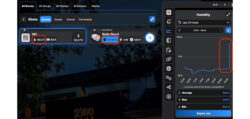
In der neuen Shelly Shelly BLU Door/Window sowie Shelly H&T Gen3 Anleitung zeigen wir auf Funkyhome.de, wie man den Shelly BLU und H&T Gen3 einrichtet, ein Shelly BLU Firmware Update durchführt, beispielsweise einen Fenster Alarm anlegt, den Heizkörper beim Lüften ausschaltet und eine Lüftung bei zu hoher Luftfeuchtigkeit ein- und ausschaltet.
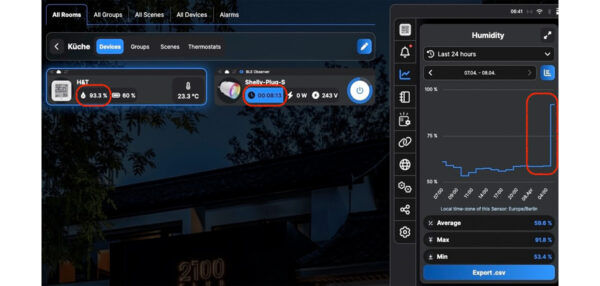
Hier kann man Shelly Produkte kaufen. *Werbung
Direkt zur Shelly BLU Anleitung und Shelly H&T Gen3 Anleitung …
Shelly BLU Door/Window einrichten
Shelly BLU Door/Window Firmware Update
Shelly H&T Gen3 einrichten
Shelly Geräte in der Praxis
Fenster Alarm mit dem Shelly BLU Door/Window
Heizung aus beim Lüften
Küchenlüfter bei hoher Luftfeuchtigkeit
Weitere Möglichkeiten
Shelly BLU Door/Window einrichten …
Die Einrichtung des BLU Door/Window Sensors erfolgt recht einfach über die App. Wichtig ist, dass Bluetooth Verbindungen für die App erlaubt sind. Nach Druck auf den kleinen Taster am Sensor sollte das BLU als neues Gerät von der App erkannt werden und kann dann hinzugefügt werden.
Außerdem sollte vorher schon ein anderes Gerät der Shelly Plus oder Pro Serie im Account registriert sein, welches dann als Gateway für die Cloud Kommunikation eingerichtet werden kann. Da der BLU Door/Window keine eigene WLAN Verbindung hat, ist er für die Verbindung zur Außenwelt auf ein anderes Gerät angewiesen.
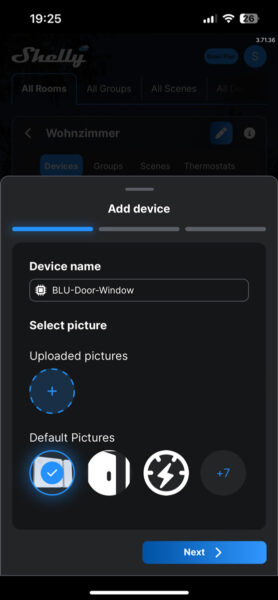
Praktisch ist, dass man hier mehrere Geräte als Gateway verwenden kann, wenn diese in Reichweite sind. Das reduziert die Wahrscheinlichkeit, dass mal ein Signal des Sensors von einem der anderen Geräte übersehen wird.
Shelly BLU Firmware Update …
Ein wenig anders läuft auch das Updaten der Firmware bei den Shelly BLU Sensoren wie dem Shelly BLU Door/Window.

Da es keine WLAN Verbindung gibt, kann das Gerät nicht selbst eine neue Firmware herunterladen. Auch die normale Shelly App hilft hier nicht. Eine zusätzliche App namens Shelly BLE control (verfügbar für Android und iOS) hilft hier weiter. Auch diese App braucht auf dem Mobilgerät die Erlaubnis Bluetooth nutzen zu dürfen. Dann findet sie den Sensor und verbindet sich mit diesem nach einem langen Druck auf den kleinen Button am Shelly BLU Door/Window.
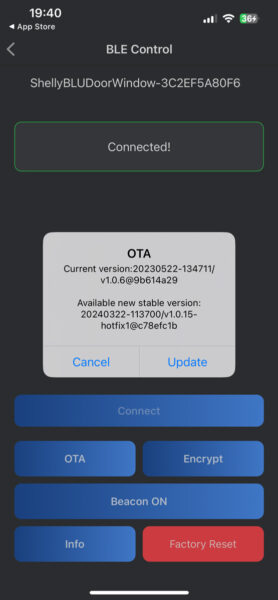
Ist eine neue Firmware verfügbar, wird ein OTA (Over The Air) Update angeboten und die Firmware auf den Sensor übertragen.
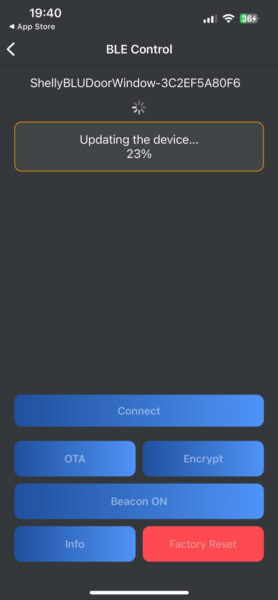
In unserem Fall ist dabei allerdings der Batteriestand von 100% auf 50% gefallen. Das kann aber auch daran liegen, dass die Batterie bereits im Gerät aktiv war und daher nicht mehr die vollen 100% hatte. Hier könnte Shelly mit einem kleinen Streifen für eine längere Laufzeit der ersten Batterie sorgen, den man vor dem ersten Gebrauch zwischen der Knopfzelle und einem der Batteriekontakte herauszieht.
Shelly H&T Gen3 einrichten …
Auch der Shelly H&T Gen3 ist schnell mit der App verknüpft. Dazu muss man den Deckel auf der Rückseite entfernen und einmal den Reset Knopf drücken. Damit geht das Gerät in den Setup Modus und kann von der App erkannt werden. Danach wird es wie jedes andere Gerät hinzugefügt und einem Raum zugeordnet.

Da man zum Einlegen der Batterien ohnehin den Deckel abnehmen muss, ist es sinnvoll dabei auch gleich die Kopplung mit der App vorzunehmen. Wem die Zeit zum Anlernen bei solchen Batteriebetriebenen Shelly Geräten nicht ausreicht, kann diese hierfür über den USB Anschluss mit Strom versorgen (siehe Shelly Button Test). Das Gerät geht dann nicht in den Schlafmodus und hält durchgehend die Kommunikation aufrecht.
Shelly Geräte in der Praxis …
Zusätzlich für unseren Test haben wir eine Shelly Plug-S Plus Steckdose und den Shelly TRV Heizungsthermostat im Einsatz und auch schon in die App eingebunden.
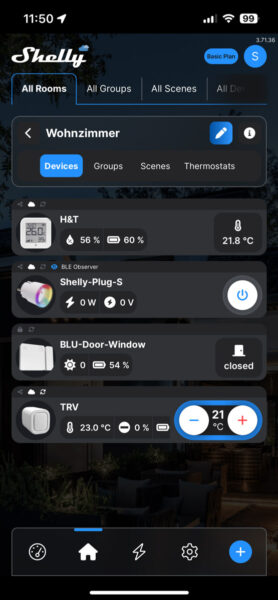
Damit können wir nun anfangen einige Sachen zu testen. Als erstes richten wir uns einen Alarm Tür- und Fenstersensor ein. Damit bekommen wir aktiv Meldungen, wenn das Fenster geöffnet wird. Anders als bei dem vorherigen Tür- und Fenstersensor, scheint es keinen Vibrationsalarm mehr zu geben. Nur der Magnetschalter löst einen Alarm aus. Und auch nur dabei werden die Daten des Kippsensors aktualisiert. Das ist nicht schlimm, sollte man aber beim Anlegen von Automatisierungen im Hinterkopf behalten.
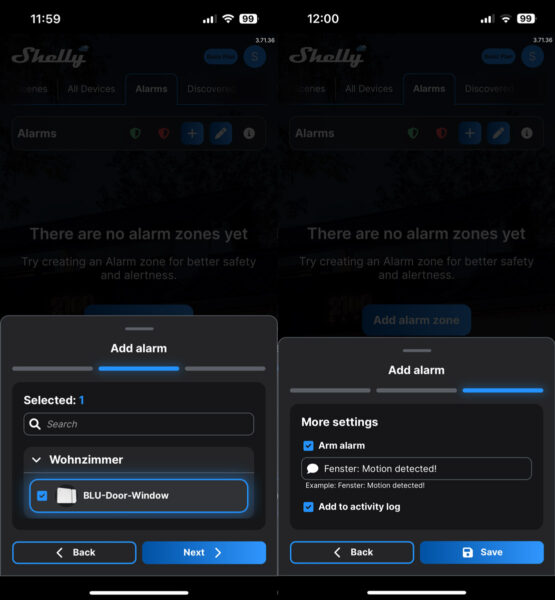
Fenster Alarm mit dem Shelly BLU Door/Window …
Was sofort auffällt ist, dass es gefühlt keine Verzögerung der Meldung gibt, wenn der Sensor sich vom Magneten entfernt (z.B. beim Öffnen eines Fensters oder der Tür oder der Wohnmobiltür). Obwohl zunächst das Signal per Bluetooth and die Shelly Plug-S Plus Steckdose geht und diese das erst an die Shelly Cloud liefert. Sowohl per Email als auch in der App bekommen wir sofort eine Benachrichtigung.
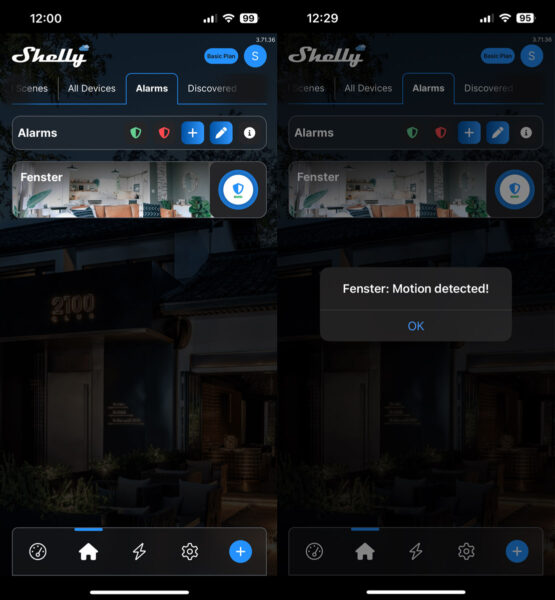
Natürlich wollen wir auch ohne Alarm auf das Fenster Öffnen mit einer Automatisierung reagieren. Daher können eingerichtete Alarm sowohl als Gruppe oder individuell abgeschaltet werden.
Heizung aus beim Lüften …
Eine typische Anwendung eines Fenstersensors und eines Thermostats findet sich beim Lüften eines Raums. Wird ein Fenster geöffnet, um zu Lüften, dann soll das Thermostat unabhängig von der eingestellten Zieltemperatur das Heizen einstellen. Bisher konnte man dazu den Funktion „Enable open window report endpoint“ am TRV Thermostat nutzen und dort die IP Adresse des Fenstersensors eintragen. Das funktioniert leider mit dem neuen BLU Door/Window nicht mehr, da dieser nur noch Bluetooth spricht.
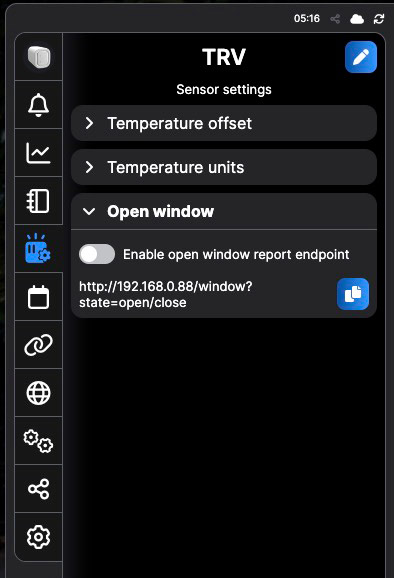
Abhilfe schafft hier eine eigene kleine Scene und ein zusätzlicher Zeitplan. Dazu benennen wir einen der TRV Zeitpläne in „Heizung aus“ um und stellen dort für alle Tage der Woche und alle Zeiten einfach nur „close“. Wichtig ist, dass wir nicht den normalen Zeitplan unserer Temperaturregelung dafür nutzen, sondern einen ungenutzten Zeitplan im Gerät. z.B. der „Holiday“ Plan bietet sich hier an.
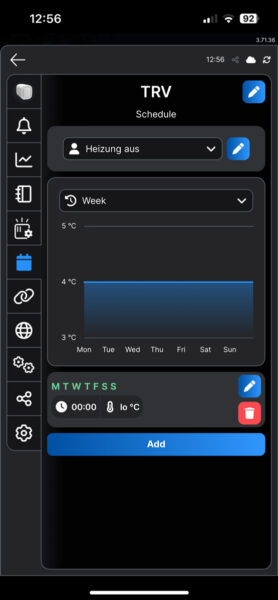
Dann können wir eine neue Szene erstellen, die als Auslöser den Fenstersensor mit der Bedingung „Fenster offen“ nutzt. Als Aktion setzen wir dann den Zeitplan des TRV auf „Heizung aus“. Damit wechselt der Shelly TRV dann in den neuen Plan und deaktiviert in unserem Fall die Heizung.
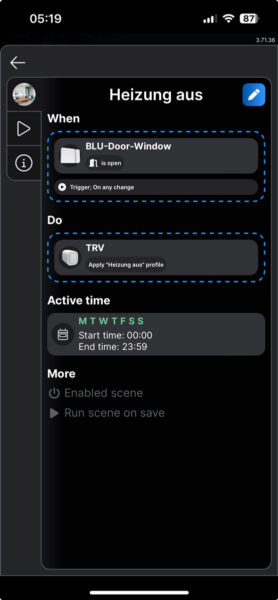
Natürlich wollen wir auch unsere Heizung wieder einschalten, wenn das Fenster wieder geschlossen wird. Dazu legen wir uns eine zweite Szene an. Nur das in diesem Fall die Bedingung „Fenster geschlossen“ ist und als Aktion der normale Zeitplan des TRV eingestellt wird.
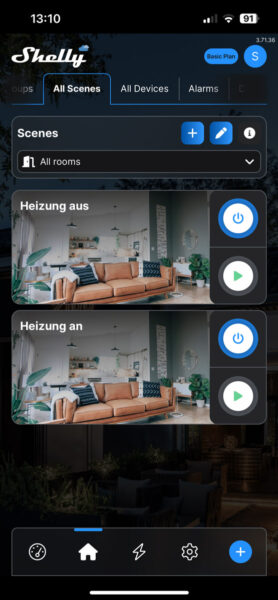
Ob das Ganze funktioniert, sehen wir an der aktuell eingestellten Temperatur des TRV in der App. Öffnen wir das Fenster, so wird nach kurzer Zeit 4°C angezeigt und somit ist unsere Szene aktiv. Schließen wir das Fenster wieder, so geht die Zieltemperatur nach kurzer Zeit wieder auf den im normalen Plan eingestellten Wert zurück.
Küchenlüfter bei hoher Luftfeuchtigkeit …
Auch den Shelly H&T können wir für eine Automatisierung nutzen. In diesem Beispiel soll ein Lüfter abhängig von der Luftfeuchtigkeit im Raum aktiviert werden. Das ist hilfreich in der Küche beim Kochen oder auch im Bad z.B. nach dem Duschen.
Dazu haben wir den Shelly H&T und die Shelly Plug-S Plus Steckdose als Geräte in der App in den Raum „Küche“ verschoben. Auf die Funktion hat das keinen Einfluss, aber es ist übersichtlicher. Es ist übrigens deutlich einfacher solche Anpassungen in der Shelly Web-App (control.shelly.cloud) durchzuführen als in der App auf dem Smartphone oder Tablet. Die Funkionen sind identisch, aber auf einem großen Browser ist es doch ein wenig leichter. Kleine Anpassungen z.B. für die Werte können aber auch einfach in der Handy-App gemacht werden. Als erstes legen wir einen neue Szene für den Raum Küche an.
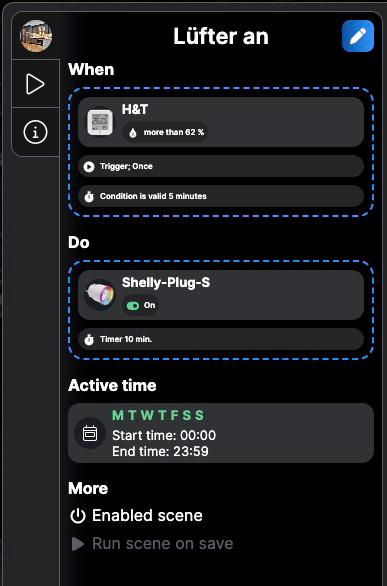
Als Auslöser nutzen wir das Gerät „Shelly H&T“ und hier den Sensorwert „Luftfeuchtigkeit“. Damit nicht bei jeder kleinen Änderung ständig unser Lüfter an- und ausgeschaltet wird, nutzen wir zusätzlich die Funktion „Wert ist für 5 Minuten größer als 62%“. Damit wird die Szene nur ausgelöst, wenn der Wert länger als 5 Minuten über den 62% Luftfeuchtigkeit liegt. Als Aktion nutzen wir den Shelly Plug-S (hier in der Annahme, das unser Küchenlüfter daran angeschlossen ist). Auch hier schalten wir das Gerät nicht nur einfach ein, wir nutzen die Funktion „einschalten für X Minuten“ und setzen die Zeit dabei auf 10 Minuten. Damit schalten wir den Lüfter für 10 Minuten ein, wenn die Luftfeuchtigkeit für 5 Minuten über 62% liegt.
Das Bild der Raumübersicht, zeigt hier sehr schön was passiert, wenn die Szene ausgelöst wird. Wir sehen die Luftfeuchtigkeit im Raum und den Shelly Plug-S Plus zeigt nicht nur das es eingeschaltet ist, sondern auch den rückwärts laufenden Timer.
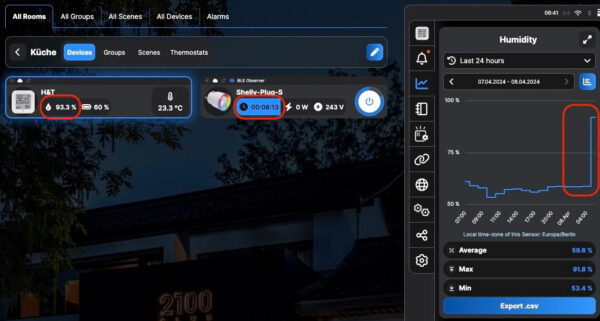
Weitere Möglichkeiten …
Die beiden Beispiele unserer kleinen Shelly BLU Door/Window und H&T Gen3 Anleitung haben bereits gezeigt, welche Möglichkeiten sich durch die Kombination verschiedener Shelly Komponenten für eine Automatisierung von Abläufen ergeben. Wir könnten z.B. auch automatisch bestimmte Lichter im Haus einschalten, wenn die Haustür geöffnet wird. Der Fenstersensor könnte auch melden, wenn der Briefkastendeckel geöffnet wird und damit anzeigen, sobald Post eingetroffen ist. Sicherlich könnte man ihn auch etwas modifizieren, um ihn als Klingelmelder zu nutzen (siehe Homematic Funk Klingelmelder Anleitung).
Weiter zur Shelly Installationsanleitung …
Shelly BLU Door/Window und Shelly H&T Gen3 Test lesen …
Über die Shelly BLU Anleitung im Forum diskutieren und Erfahrungen austauschen …
Hier kann man die Shelly Komponenten bestellen. *Werbung
Weiter zur Anleitung Rubrik mit vielen weiteren Anleitungen …
